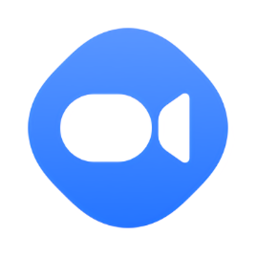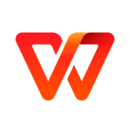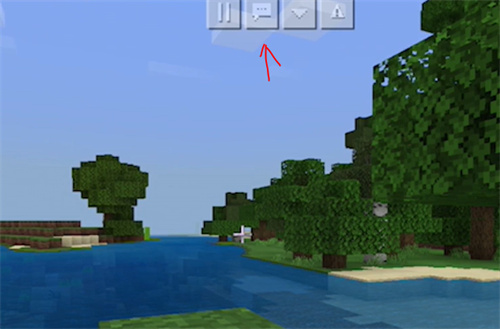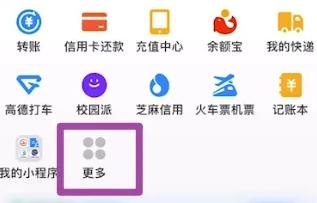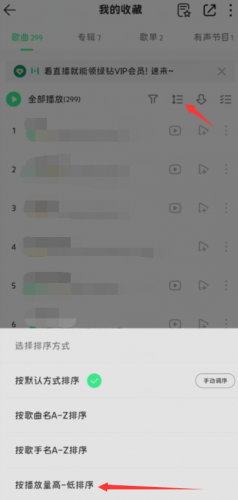游戏简介
ACDSee是一款由ACD Systems开发的看图工具,ACDSee支持快速开启、浏览多数的影像格式。ACDSee不单单只能浏览图片还可以针对图像进行简单的编辑,小伙伴们还可以使用ACDSee针对JPG、BMP、GIF等图像格式进行任意转换。小伙伴们如果有用到BMP格式文件也可以借用ACDSee转换成JPG格式,从而缩小课件的体积哦。kk小编在此为您提供ACDSee下载,快来体验吧!
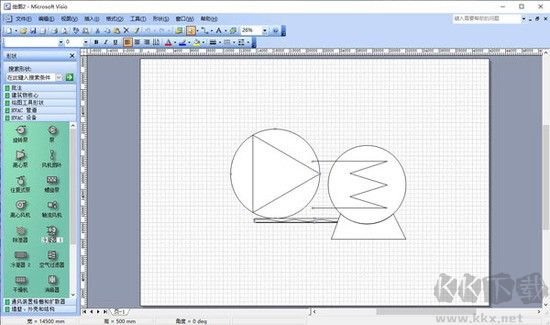
WinFIG绿色版查看CorelDRAW X7绿色版查看Teorex Inpaint绿色版查看KeyShot实时3D渲染软件32位绿色版查看Mindjet MindManager 2018 中文版64位绿色版查看
ACDSee简体中文版安装步骤
1.首先在该页找到“下载地址”处,选择任意地址开始选择。将【ACDSee】软件包下载至本地后双击解压找到.exe格式程序并双击运行。如下图:我们可以直接单击【下一步】开始安装。
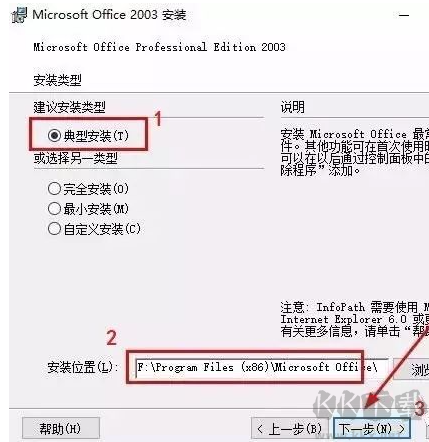
2.开始安装后进入到ACDSee的安装协议界面,在这个界面里我们需要阅读该协议并同意它才可继续安装哦。同意协议后单击【我接受】按钮
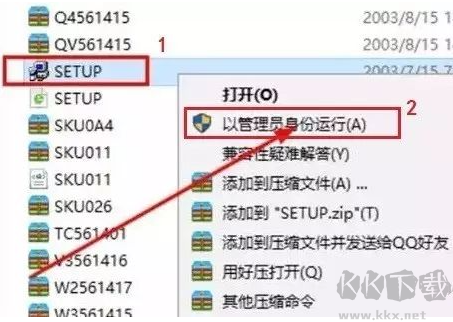
3.继续安装进入到ACDSee的安装文件夹存放位置设置界面,在这界面里我们需要设置ACDSee文件的具体存放位置,单击【浏览】开始设置。设置后单击【下一步】继续安装。
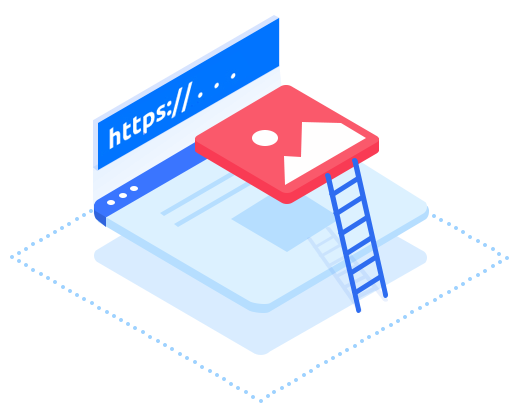
4.接下来我们会进入到ACDSee的开始菜单设置界面,在这个界面里我们默认该设置即可,单击【下一步】继续安装。
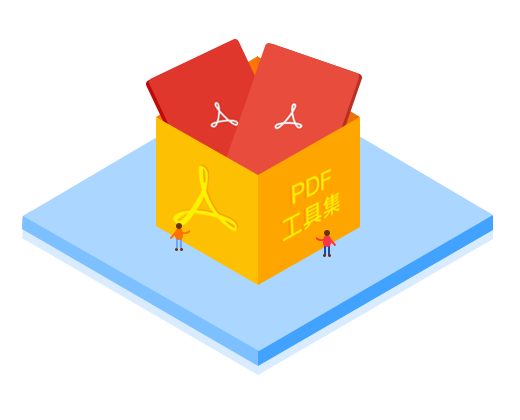
5.以下是ACDSee的安装附加选项,我们可以根据自己的实际需求进行选择,选择完单击【安装】即可。
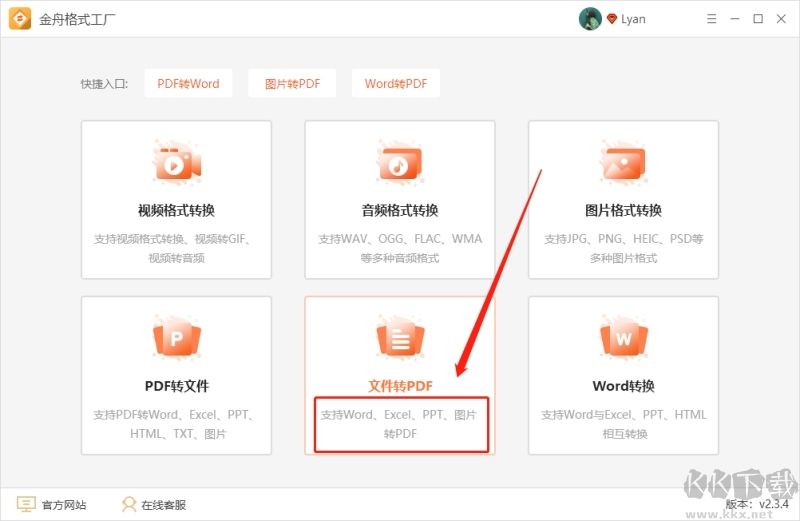
6.最后,我们耐心等ACDSee安装完毕,就可以开始使用。
ACDSee简体中文版使用技巧
一、选择图片
我们可以借助ACDSee软件选择【过滤器】然后调出自己想要的项目。
二、图像格式转换
选择批量转换文件格式功能,然后借助Ctrl键+鼠标左键选择多个文件,选好后在文件上直接右键选择转换命令即可。ACDSee可支持JPG、BMP、GIF等图像格式的任意转换哦。
三、获取图像
1.打开ACDSee,然后选择导航栏上的【工具】——【动作】,选择“获取”图标选项——“屏幕”并单击【确定】按钮,就可以截取桌面或是窗口或是选中的区域了。
2.先做扫描前的设置工作:单击工具栏上的【获得】——【扫描仪】——【设置】信息即可。如:可设置自动保存的保存格式、命名规则、保存位置等。
四、批量重命名
我们可以借助键盘上的Ctrl键,然后依次选中需要重新命名的文件并右键选择【批量重命名】功能即可实现批量修改名字哦。
ACDSee简体中文版相关问题
acdsee怎么改图片大小?
1.首先我们打开安装好的ACDSee,然后选择需要更改大小的图片。如下:
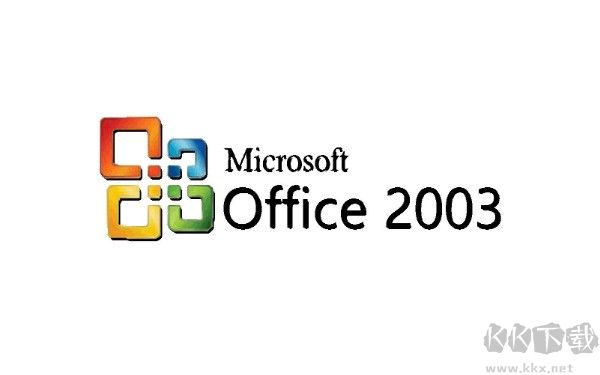
2.选中图片后我们单击导航栏处的【工具】——【调整大小】
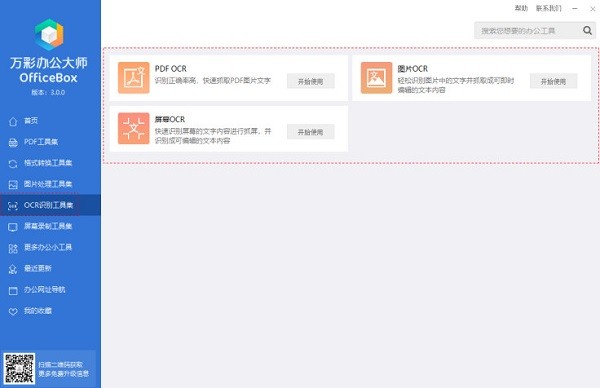
3.进入调整图片大小设置界面后我们先勾选“保持原始大小比例”在调整图片大小,高度和宽度填写一个即可,防止图片变形哦。
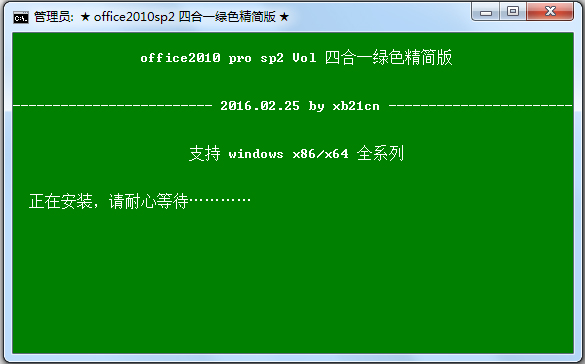
4.设置好后我们单击【确定】按钮你就会发下在如下图中的位置多了一个名为“调整大小”的图片,这个就是我们已经调整过的图片了。

5.我们还可以在图像调整大小中调整图片的清晰度,单击“JPEG压缩选项..”进行设置即可。
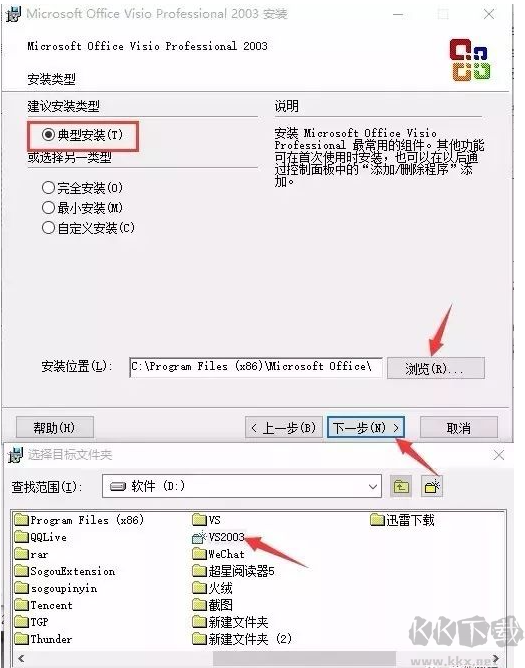
acdsee怎么转换照片?acdsee怎么转换格式?
1.打开安装好的ACDSee,然后选中需要转换格式的图片,再选中导航栏中的【工具】——【转换文件格式】,如下:

2.进入到转换文件格式界面后,我们选择需要转换的格式,并单击【下一步】。如下:
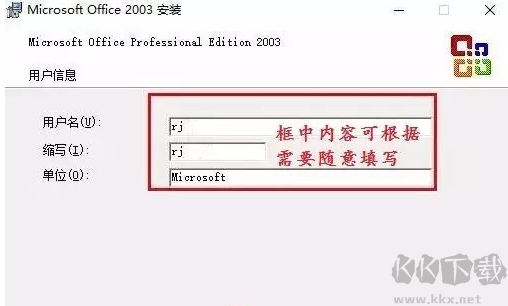
3.然后是详细的转换信息设置,如:转换后的文件保存路径设置、是否覆盖源文件、是否保留上次更改日期、是否删除源文件等,小伙伴们根据自己需求进行设置即可。
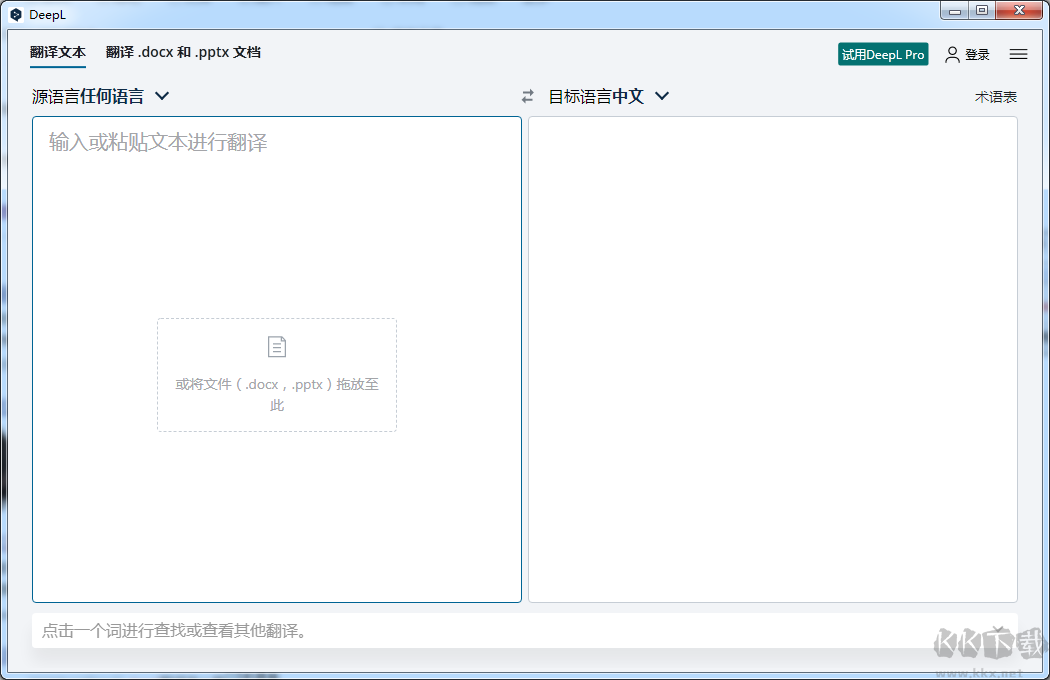
4.一切信息设置完毕选择开始转换,如下:是正在转换的进度条,我们耐心等待其转换完单击【完成】按钮即可。
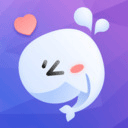
5.最后,ACDSee转换图片格式成功,如下:
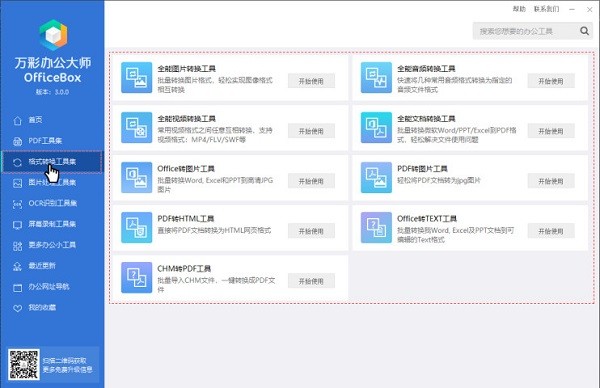
ACDSee和美图看看软件对比
ACDSee对比美图看看工具都可以支持基础的图片浏览及一些简单的图片修改编辑效果,但是两者在图片浏览基础上又各有其特色及优点。比方说美图看看独创的缓存图片技术在占用系统资源这方面就比ACDSee少很多,能比传统的图片浏览工具少65%以上。及时你的电脑配置较低也可以使用美图看看快速打开图片。
而ACDSee则是除了支持针对一些图片进行浏览外,还可以用于播放动画文件、声音文件或是播放幻灯片。ACDSee也不仅仅只支持浏览或播放一些文件制作一些桌面壁纸、屏幕保护程序、HTML相册、文件清单等。
总结:其实两款图片浏览工具各有其特色,小伙伴们根据自己的要求选择适合自己的工具即可。如果你也需要下载美图看看,可在此处获取下载地址:http://www.onlinedown.net/soft/79408.htm